
Di recente mi è capitato di aggiungere un Domain Controller Windows Server 2019 ad una Foresta Windows 2012 R2.
Arrivato alla parte di Deploy Configuration è comparso il seguente errore
Verification of replica failed. The specified domain {Domain-Name} is still using the File Replication Service (FRS)
Cliccando su Show More ho visualizzato l’errore per esteso
Verification of replica failed. The specified domain {Domain-Name} is still using the File Replication Service (FRS) to replicate the SYSVOL share. FRS is deprecated.
The server being promoted does not support FRS and cannot be promoted as a replica into the specified domain.
You MUST migrate the specified domain to use DFS Replication using the DFSRMIG command before continuing.
SOLUZIONE
Prima di procedere è NECESSARIO assicurarsi che tutti i Domain Controller esistenti siano ALMENO Windows Server 2012 R2.
I livelli di funzionalità del dominio e della foresta devono essere Windows Server 2012 R2.
Verificare inoltre che tutti i controller di dominio si replichino in modo pulito.
È necessario accedere a uno dei controller di dominio legacy (esistenti) ed eseguire la procedura di PowerShell seguente.
Per prima cosa assicurati che nessuno si sia occupato di questo prima, digitare il seguente comando e assicurarsi che il processo di migrazione non sia stato avviato in precedenza
|
0 |
dfsrmig /getglobalstate |
Se è tutto OK dovremmo vedere una schermata come quella sovrastante che dice che la Migrazione DFSR non è stata ancora iniziailizzata
Far partire il processo con il comando seguente
|
0 |
dfsrmig /setglobalstate 1 |
Dovremmo vedere una schermata come quella sovrastante con scritto
Stato globale DFSR corrente: ‘Avvio’
Nuovo stato globale DFSR: ‘Preparazione completata’
La migrazione continuerà passando allo stato ‘Preparazione completata’.
Il servizio DFSR copierà il contenuto di SYSVOL nella cartella
SYSVOL_DFSR.
Se un controller di dominio non è in grado di avviare la migrazione, provare il polling manuale.
In alternativa, eseguire con l’opzione /CreateGlobalObjects.
La migrazione può essere avviata in un intervallo di tempo compreso tra i prossimi 15 minuti e 1 ora.
Operazione riuscita.
ATTENZIONE: Può volerci del tempo (anche se si ha un solo controller di dominio!) Continua a controllare lo stato, con il comando “dfsrmig /getmigrationstate” finché non dice che tutti i controller di dominio sono migrati allo stato globale “Preparato“.
Per verificare lo stato della migrazione digitare il comando seguente
|
0 |
dfsrmig /getmigrationstate |
Se è andato tutto a buon fine dovremmo vedere una schermata come quella sovrastante con scritto:
La migrazione allo stato globale (‘Preparazione completata’) di tutti i controller di dominio è stata completata.
La migrazione ha raggiunto uno stato coerente in tutti i controller di dominio.
Operazione riuscita.
Modificare il processo allo stato 2 (Reindirizzato) con il comando:
|
0 |
dfsrmig /setglobalstate 2 |
Se è andato tutto a buon fine dovremmo vedere una schermata come quella sovrastante con scritto:
Stato globale DFSR corrente: ‘Preparazione completata’
Nuovo stato globale DFSR: ‘Reindirizzamento completato’
La migrazione continuerà passando allo stato ‘Reindirizzamento completato’.
La condivisione SYSVOL verrà modificata nella cartella SYSVOL_DFSR replicata
tramite DFSR.
Operazione riuscita.
Per monitorare lo stato della migrazione eseguire il comando:
|
0 |
dfsrmig /getmigrationstate |
Come si può vedere dall’immagine sovrastante il messaggio è chiaro e cioè che il processo non è ancora terminato. Nello specifico il massaggio è il seguente:
I controller di dominio seguenti non hanno raggiunto lo stato globale (‘Reindirizzamento completato’):
Controller di dominio (stato migrazione locale) – Tipo controller di dominio
===================================================
DC01 (‘Preparazione completata’) – Primary DC
La migrazione non ha ancora raggiunto uno stato coerente in tutti i controller di dominio.
Le informazioni sullo stato potrebbero essere non aggiornate a causa della latenza di Servizi di dominio Active Directory.
Se proviamo dopo un pò di minuti a rilanciare il comando
|
0 |
dfsrmig /getmigrationstate |
Dovremmo vedere una schermata come quella sovrastante che dice:
La migrazione allo stato globale (‘Reindirizzamento completato’) di tutti i controller di dominio è stata completata.
La migrazione ha raggiunto uno stato coerente in tutti i controller di dominio.
Operazione riuscita.
Modificare il processo allo stato 3 (eliminato) con il comando
|
0 |
dfsrmig /setglobalstate 3 |
Se è andato tutto a buon fine dovremmo vedere una schermata come quella sovrastante con scritto:
Stato globale DFSR corrente: ‘Reindirizzamento completato’
Nuovo stato globale DFSR: ‘Eliminazione completata’
La migrazione continuerà passando allo stato ‘Eliminazione completata’.
Questa operazione non può essere annullata.
Se un controller di dominio di sola lettura è bloccato nello stato ‘Eliminazione in corso’ per troppo tempo,
eseguire con l’opzione /DeleteRoNtfrsMember.
Operazione riuscita.
Come prima, continua a controllare lo stato, con il comando dfsrmig /getmigrationstate, finché non dice che tutti i controller di dominio sono migrati allo stato globale “Riuscito“.
Se la migrazione è ancora in corso vedremo una schermata come quella sovrastante con scritto:
I controller di dominio seguenti non hanno raggiunto lo stato globale (‘Eliminazione completata’):
Controller di dominio (stato migrazione locale) – Tipo controller di dominio
===================================================
DC01 (‘Reindirizzamento completato’) – Primary DC
La migrazione non ha ancora raggiunto uno stato coerente in tutti i controller di dominio.
Le informazioni sullo stato potrebbero essere non aggiornate a causa della latenza di Servizi di dominio Active Directory.
Se è andato tutto a buon fine dovremmo vedere una schermata come quella sovrastante con scritto
La migrazione allo stato globale (‘Eliminazione completata’) di tutti i controller di dominio è stata completata.
La migrazione ha raggiunto uno stato coerente in tutti i controller di dominio.
Operazione riuscita.
A questo punto sarà possibile aggiungere il nuovo Domain Controller
Come si può vedere dall’immagine sovrastante siamo passati al punto successivo e quindi al Domain Controller Options

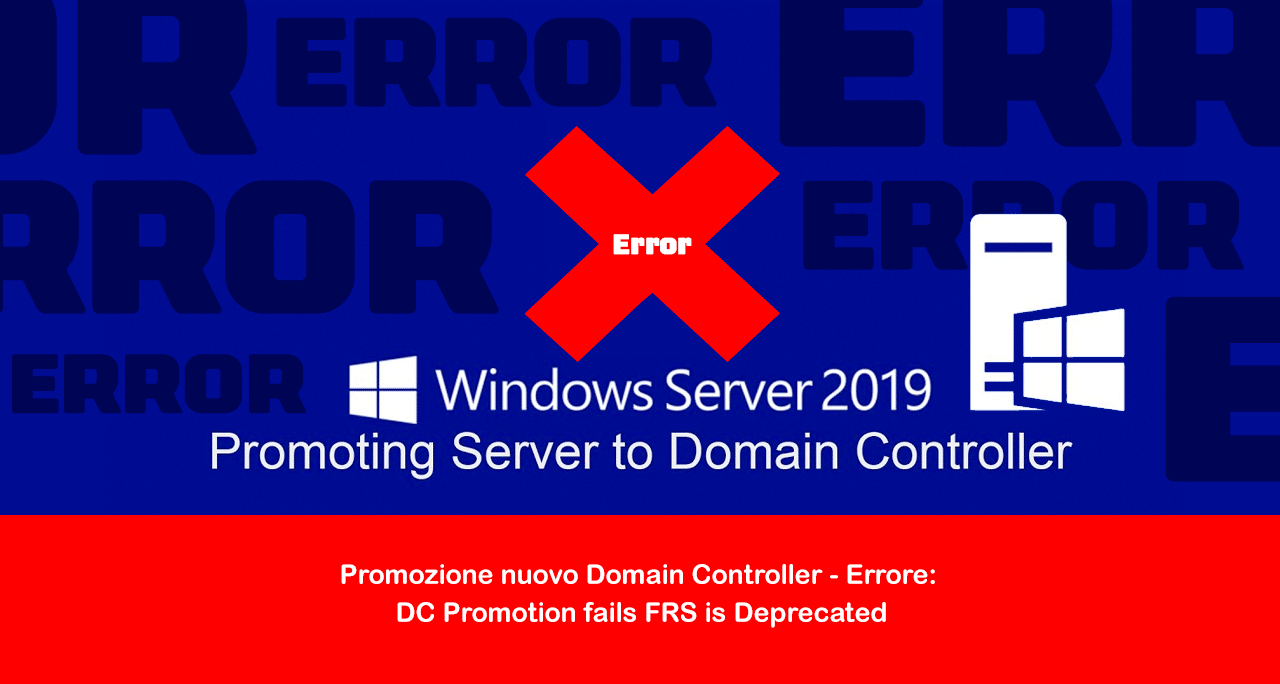
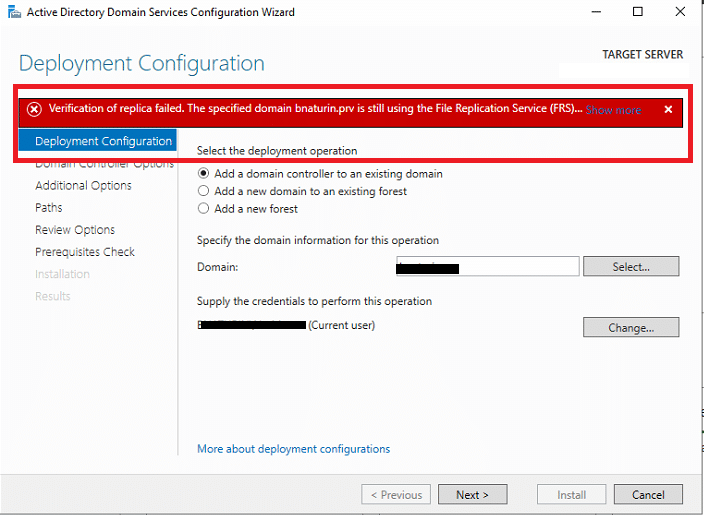
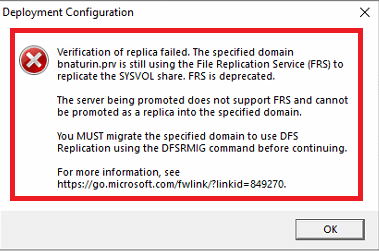
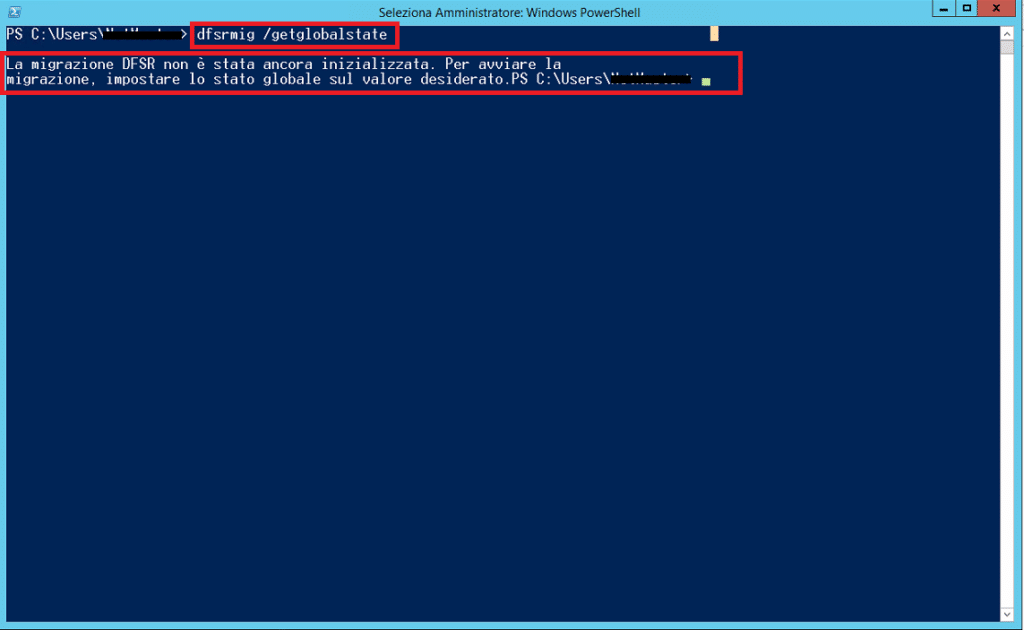
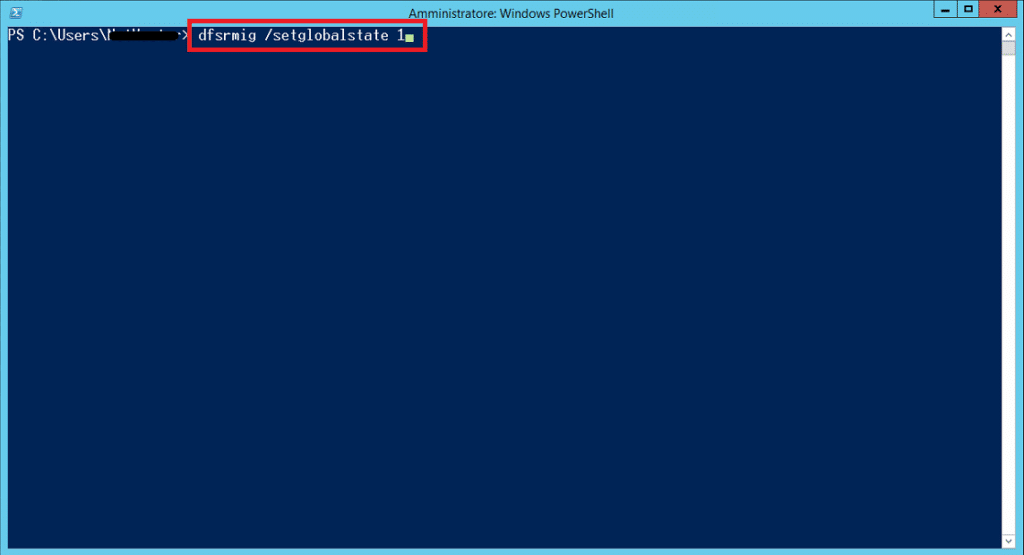
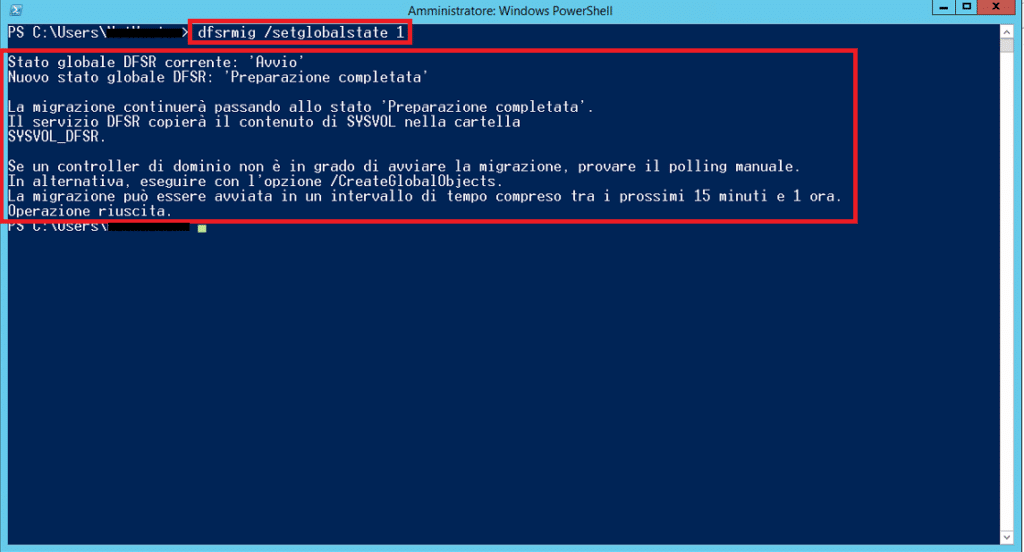
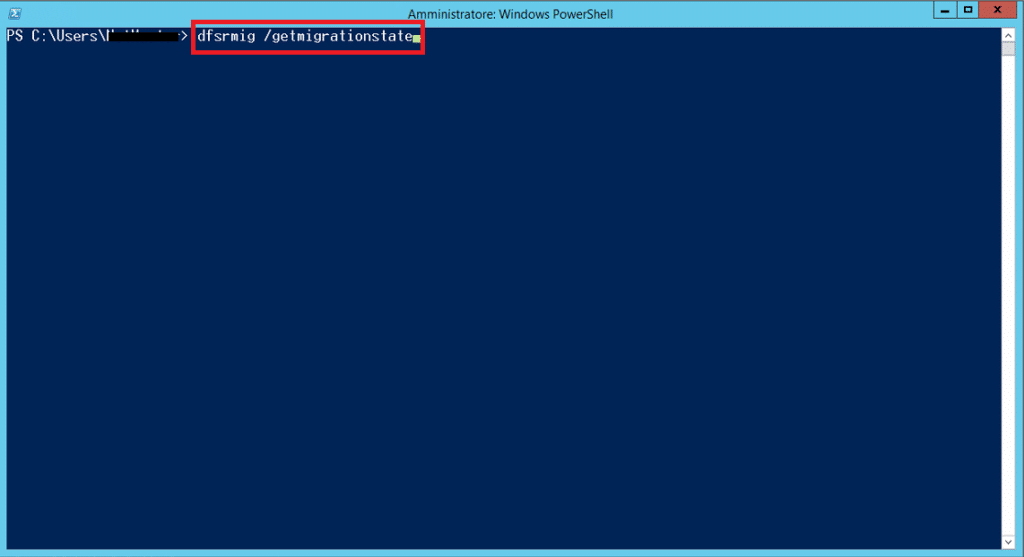
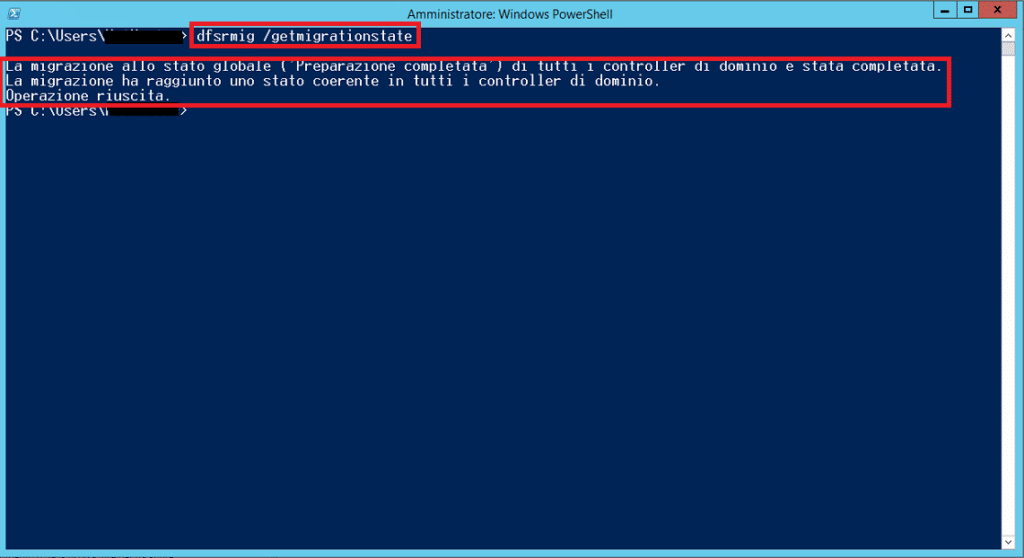
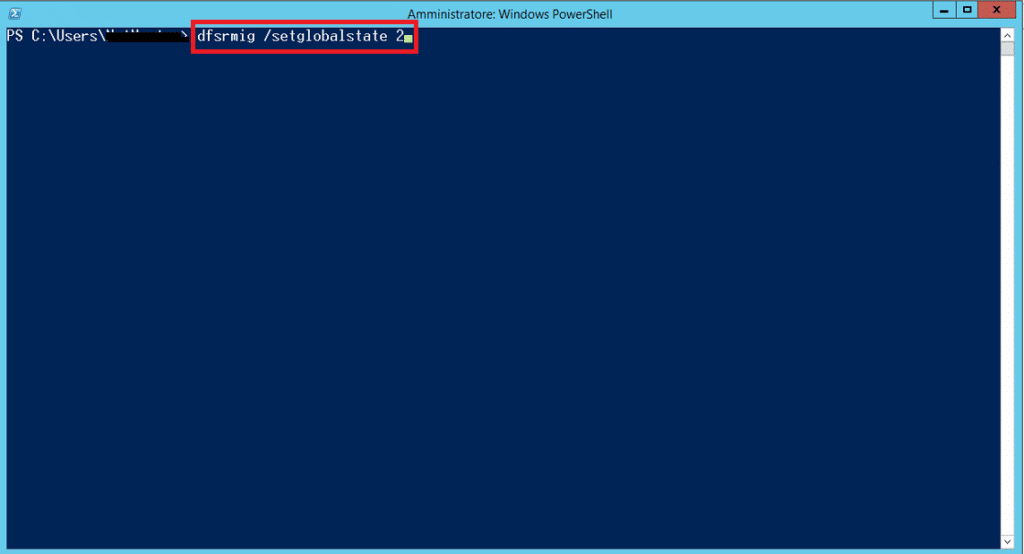
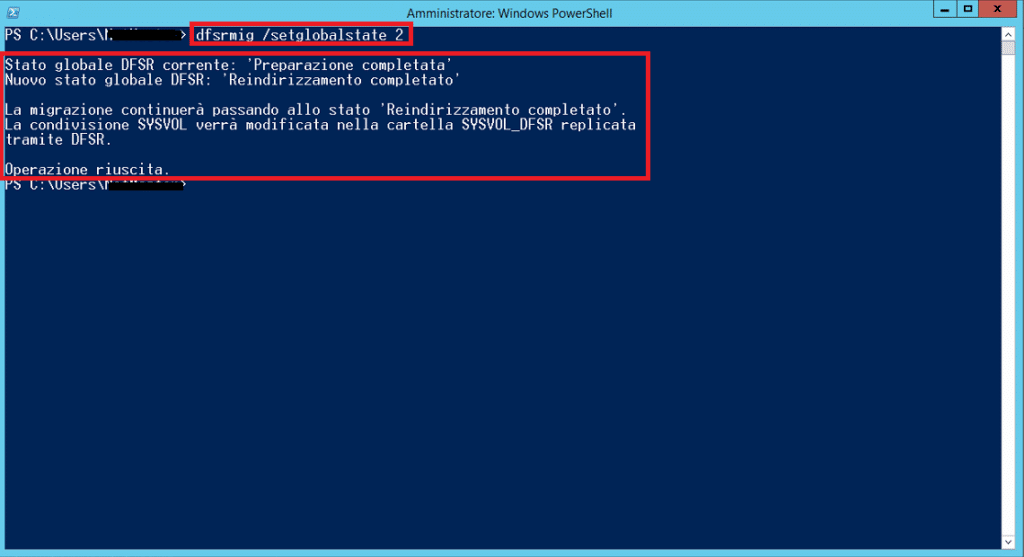
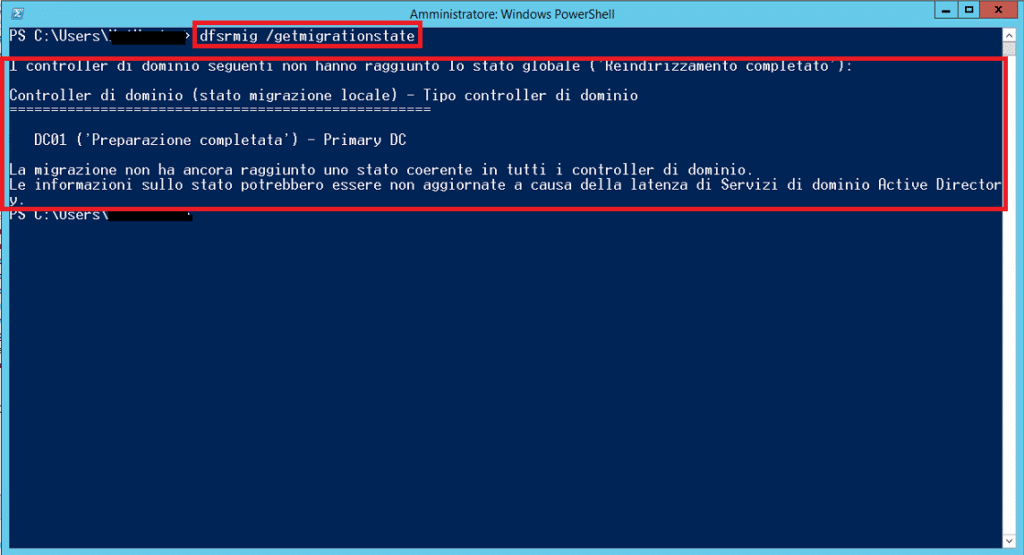
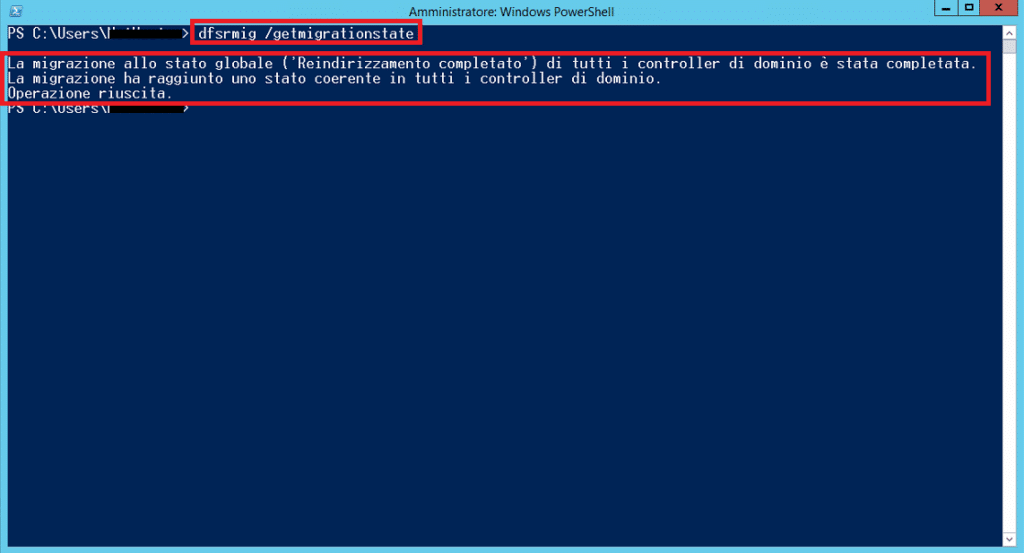
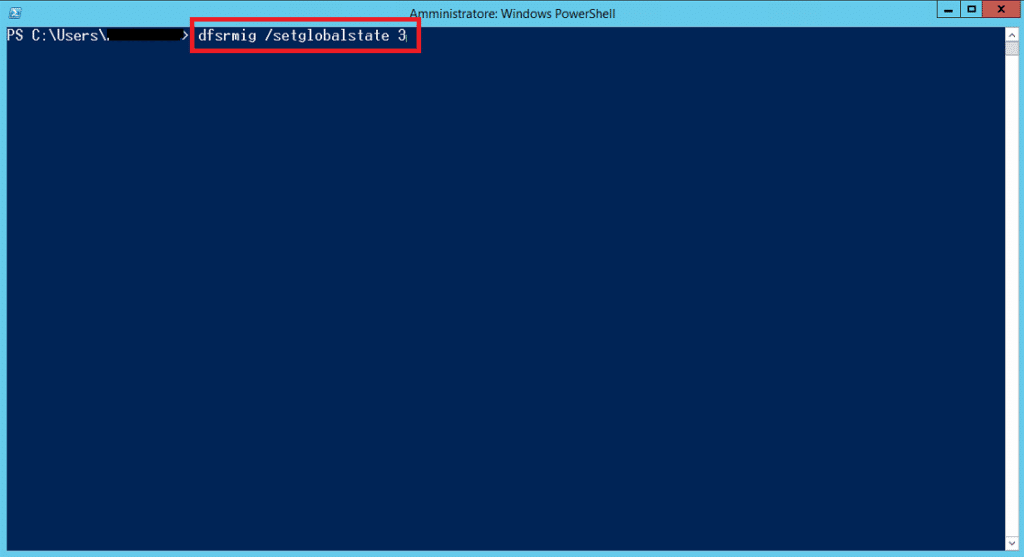
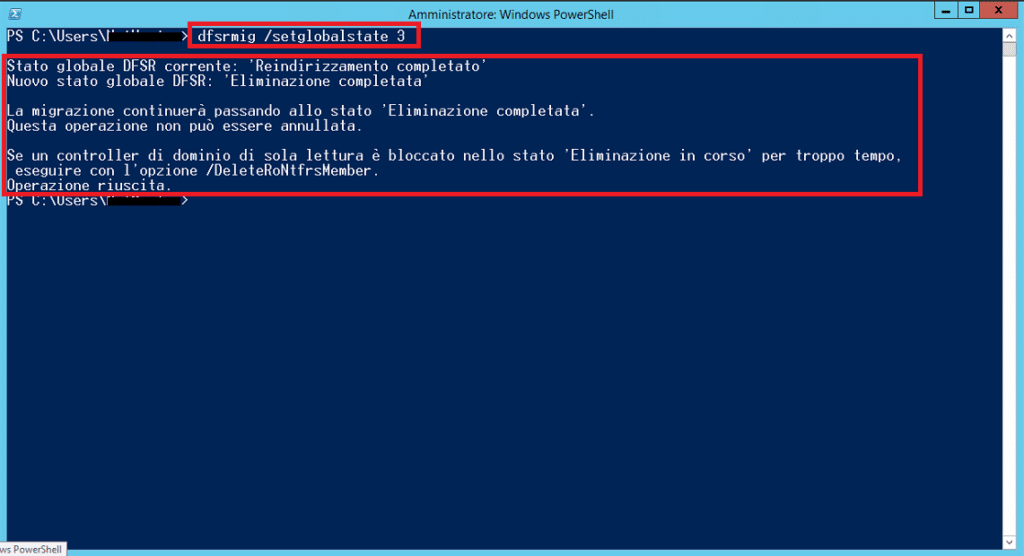
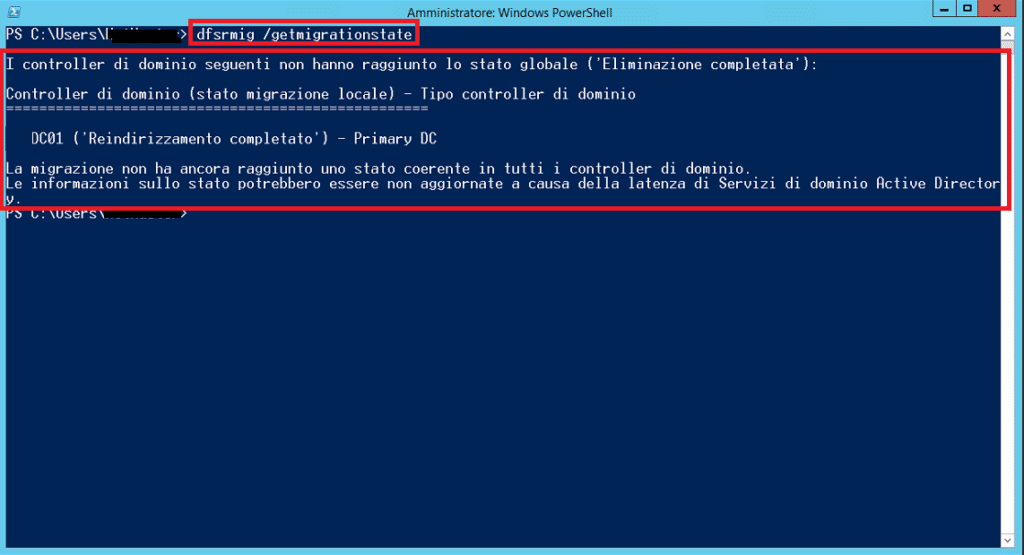
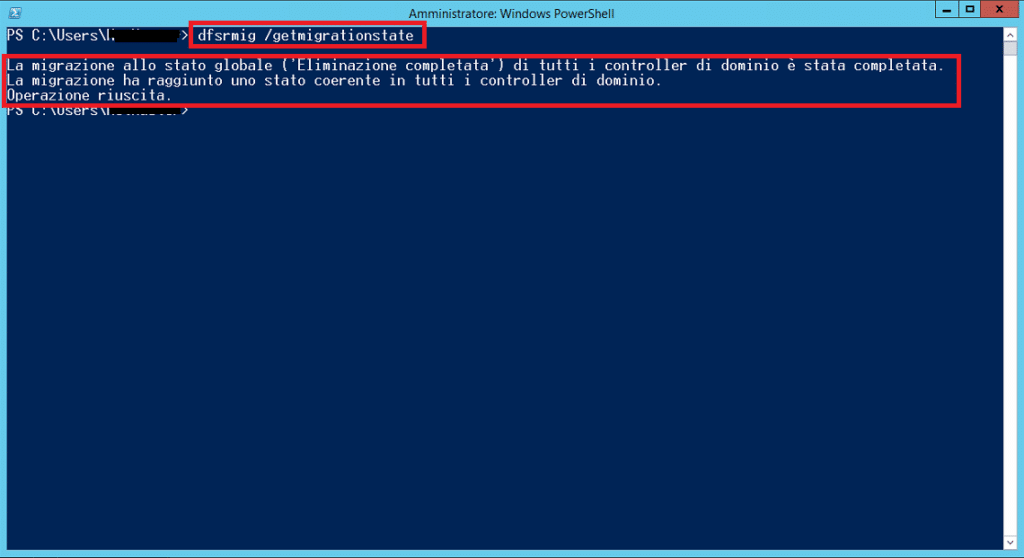
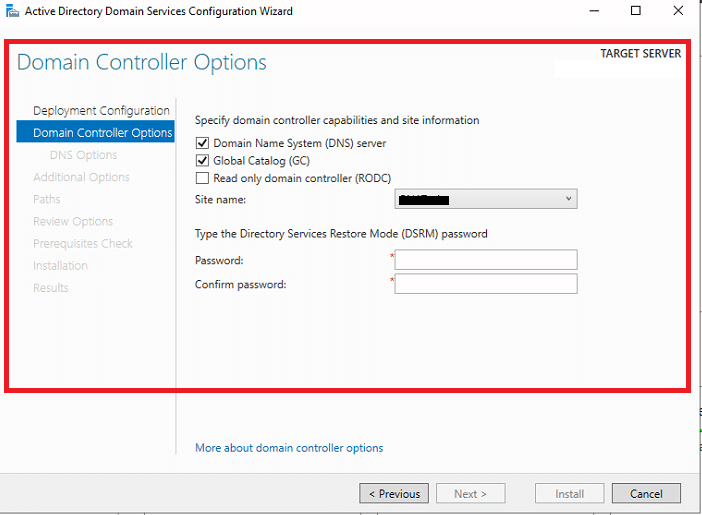



































0 commenti